…2015年 8月
Windows10でもGridyはほぼ正常に動作します.Windows
7と異なる点を3点掲げておきます.
【操作音】
入力してEnterキーを押すごとにチャイムが鳴り、うるさく感じるかもしれません.これは、OSの初期設定でWindows7では単音だった部分が、Windows10では長めのチャイムに変更されているためです.
これは、OSのサウンド設定で変更できます.
1. スタートメニュー - すべてのアプリ - Windows
システム ツール - コントロールパネル
を起動する.
2. ハードウェアとサウンド - サウンド -
サウンド・タブ を開く.
3. プログラム・イベント(E) から 一般の警告音
を選択.
4. サウンド(S) 欄を"(なし)"または適当な音に変更する.
【スタートメニューへの登録】
実行すると、スタートメニューの左側のすべてのアプリの一覧の"Gridy"の項に登録されるか、右側のタイルにピン留めされます.これはどのアプリでも共通です.どちらに登録されるかは過去の登録状況によって決まるというのがWindows10の仕様のようです.
【拡張子関連付け】
ヘルプの拡張子関連付けの説明<4-4.設定機能 -
システム設定 - 拡張子関連付け(Vista以降)>と合わせてお読みください(同じ項番に対応しています).
![]() 何も関連付けられていない場合
何も関連付けられていない場合
1. grd と csv のどちらかの拡張子を指定してOKボタンをクリック.
2a.何も関連付けられていない場合は「このファイルを開く方法を選んでください。」という下のようなダイアログボックスが表示されるので、「その他のアプリ↓」をクリック
→ 3.のような表示に変わる.
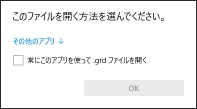
3.「常にこのアプリを使って .grd
ファイルを開く」のチェックボックスをオンにして、
リストの中にGridyがあればそれを選択、なければ「このPCで別のアプリを探す」(この項目はスクロールしないと表示されない場合がある)をクリックして、GRIDY.EXE(実行プログラム)を指定.
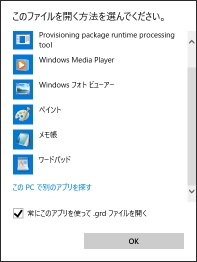
![]() 既に別のアプリケーションに関連付けられている場合
既に別のアプリケーションに関連付けられている場合
ヘルプの2b、2cはWindows 7の場合とほぼ同じです.
★ Windows10のこの部分のダイアログボックスは
・ Windows7とは各メッセージの内容が違っている
・
ボタンではなくメッセージ部分をクリックする仕様
・ キャンセルボタンがなく、後戻りできない
・
ショートカット・キーによる操作体系がない
・
スクロールバーが表示されてないのに、選択すべき項目がスクロールしないと出てこない位置にある
など、操作が冗長・面倒・非直感的になっているので、最初は戸惑うかもしれません.
(…私も最初はスクロールできることに気づかず、とても困った.どうみてもOSのUIの設計ミスであり、「欠陥仕様」と言ってよいレベルだ.)
Gridyのページへ戻る